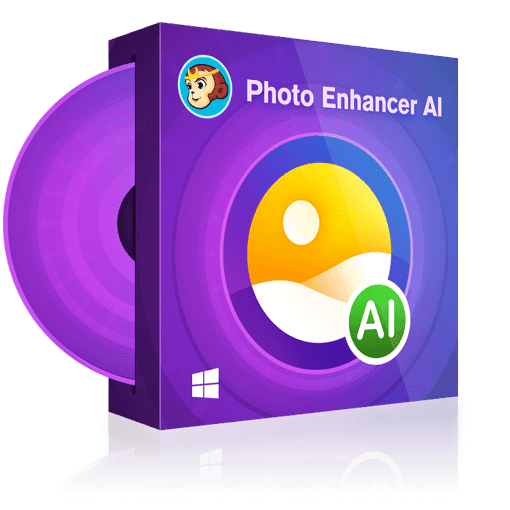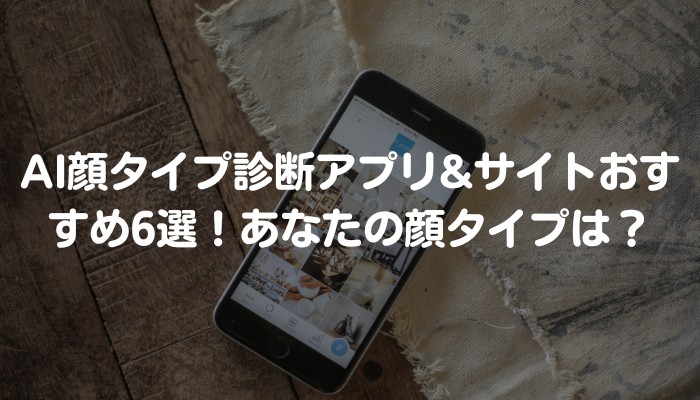【2025年最新】使いやすいキャラ作成ツールの総まとめ!徹底紹介!
要約: 「人と被らなくて、独自なキャラやアイコンを作ってみたい!」、「二次元キャラを作成したいが、ツール選びに悩んでいる」、「写真を絵画風に変換したい」といった思いを持っている方がいれば、ぜひこの記事を参考にしてください。本記事ではキャラ作りをする方のために、おすすめのキャラ作りツールの機能から操作手順まで、細かく解説します!
目次

キャラ作成ツールおすすめ1番:「DVDFab写真加工 AI」
「DVDFab写真加工 AI」はwindows用の画像加工ソフトウェアです。このソフトの漫画化(カートゥーン化)という機能は、写真をアメコミ風に変換することができます。
DVDFab写真加工 AI製品機能・特徴
- 写真をアメリカンコミック風に変換できます
- Waifuでアニメ写真を最大40倍に拡大し高画質を楽しめます
- 元からカラー写真だったと思えるぐらいでモノクロ写真(白黒写真)をフルオートで着色できます
- 写真を一眼レフカメラで撮った写真のように綺麗に加工できます
- 画像の細かな部分も損なわずにきれいにノイズを除去できます
- 写真のボケを減らしてよりシャープで鮮明にできます
「DVDFab写真加工 AI」の使い方
まず、以下のボタンをクリックして、DVDFab写真加工 AIをインストールします。
Step1:DVDFab写真加工 AIを起動して、「漫画化」をクリックします。
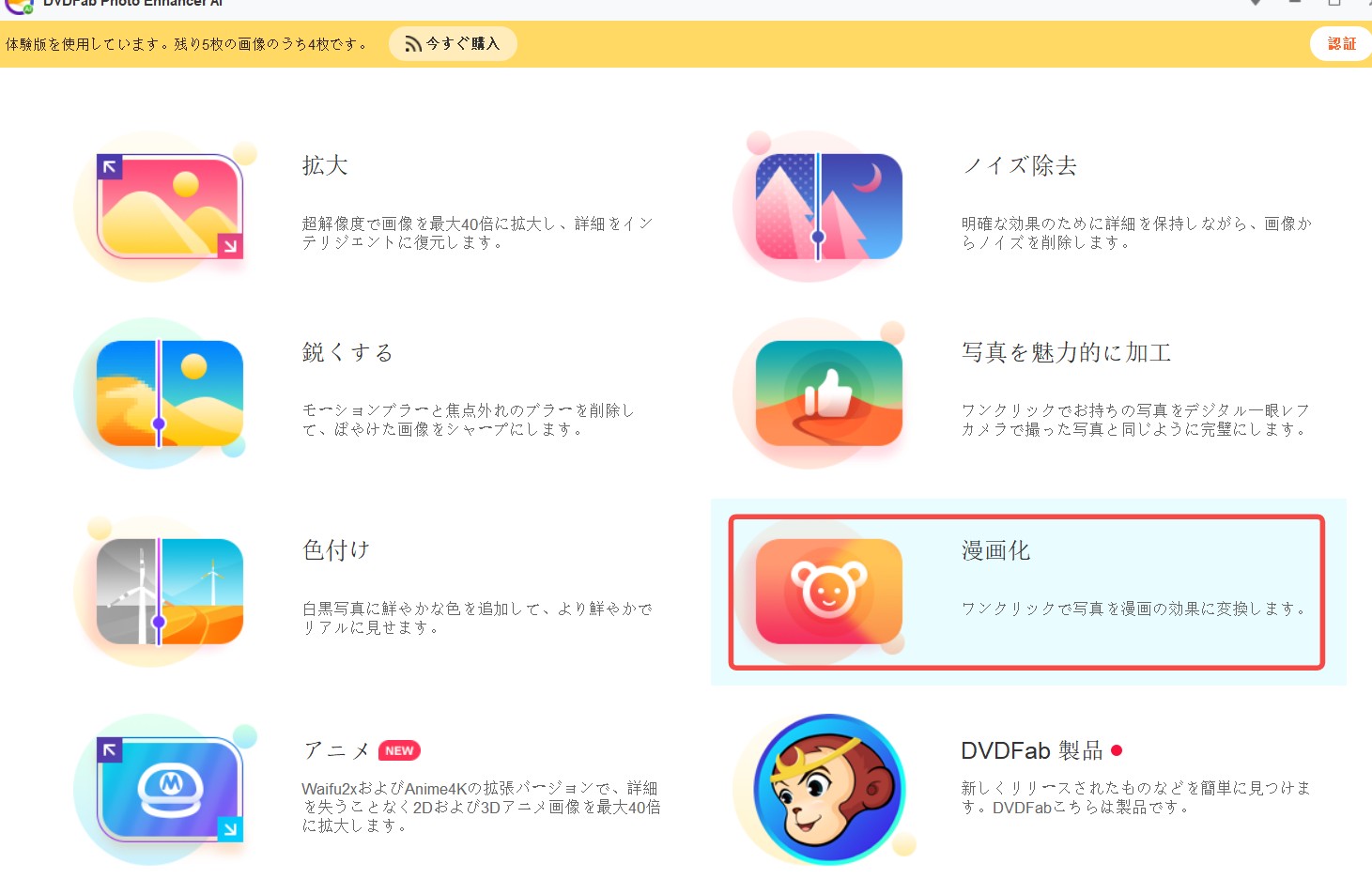
Step2:ソース画像を画面上にドロップ&ドラッグします。
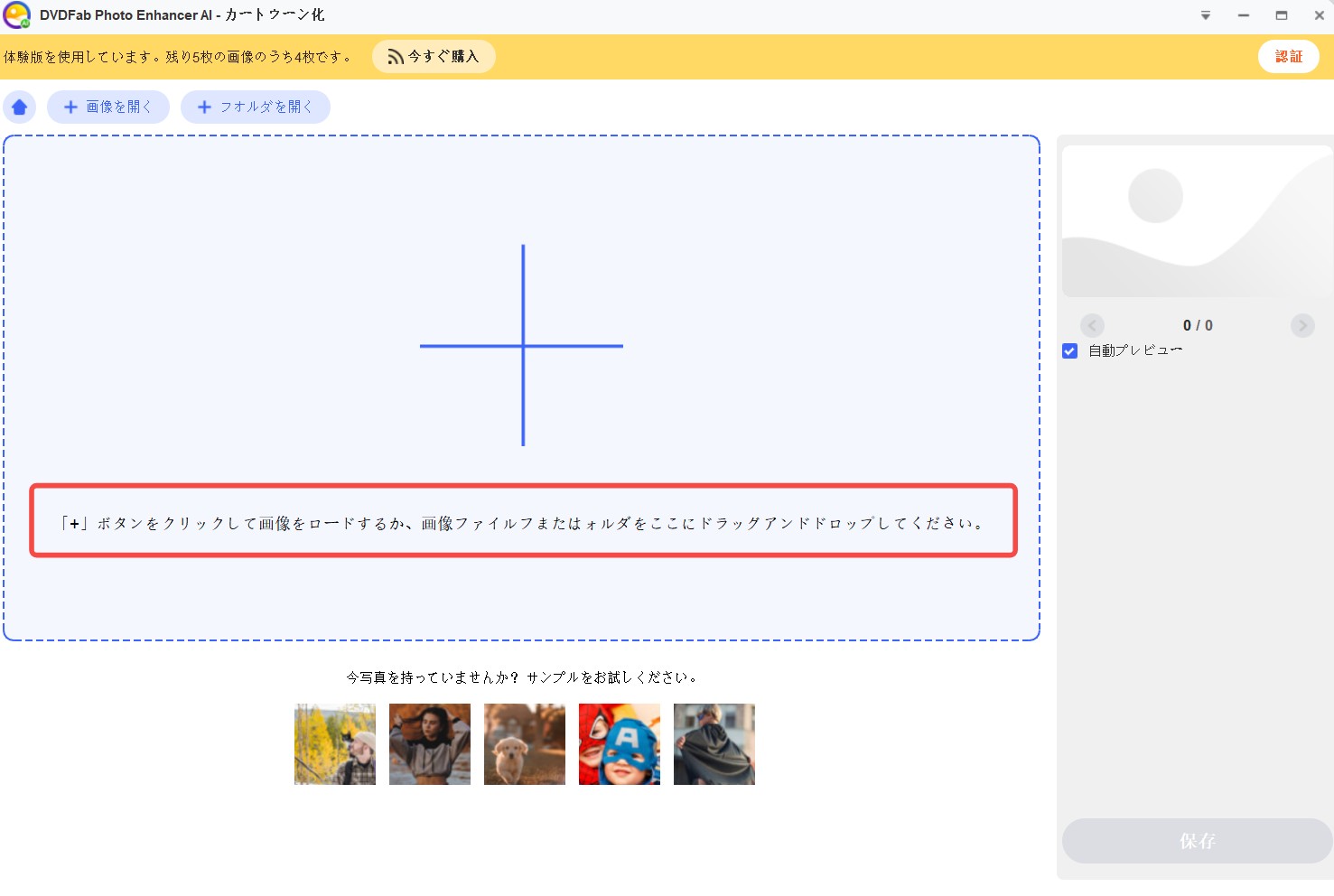
Step3:画像をロードすると、AIで自動的アニメ風加工できます。最後、「保存」をクリックすれば完了です。
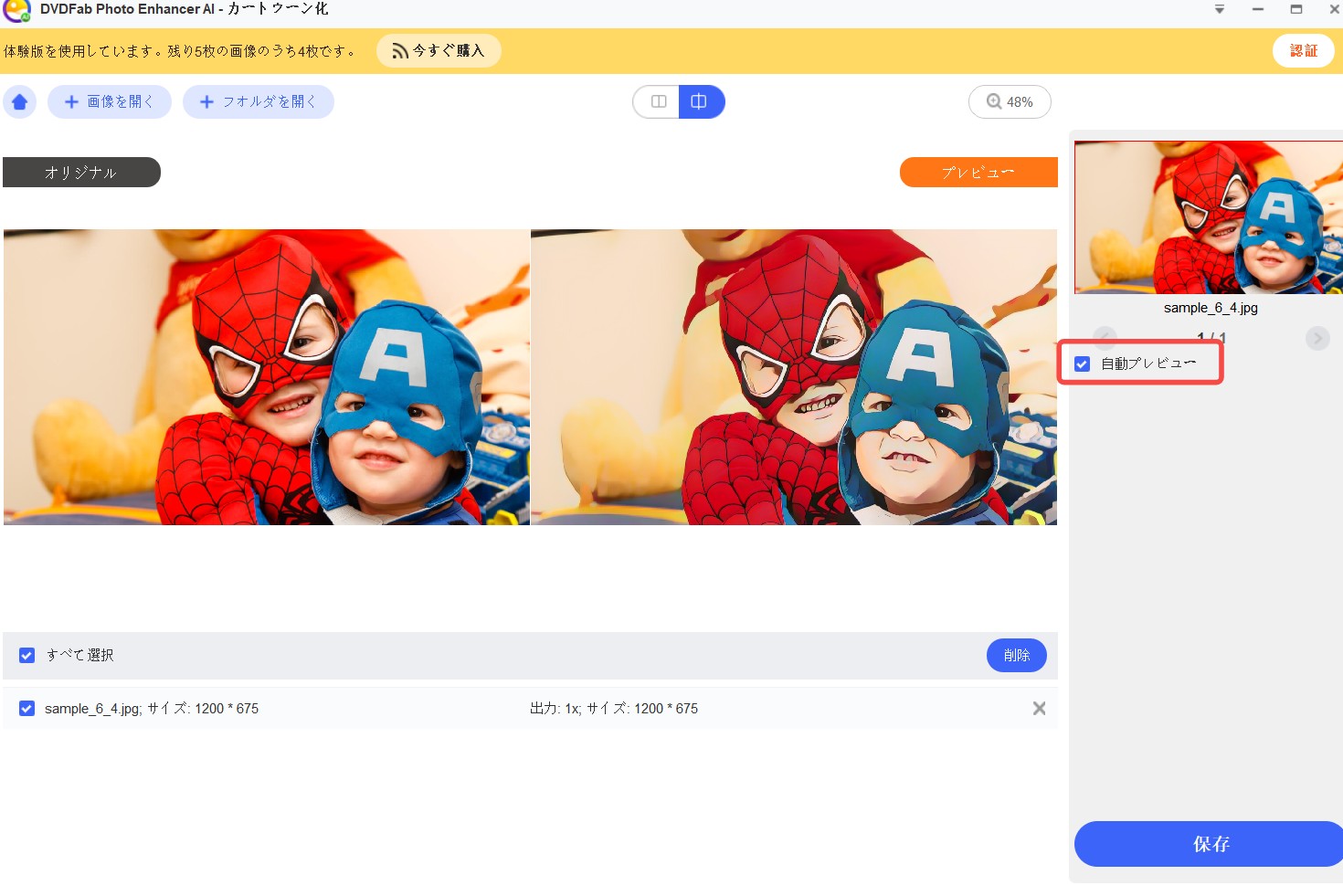
他のツールと比べて、圧倒的に高い画質で写真をアニメ風加工できるのはこのソフトのメリットだと考えられます。その一方、手動で調整できる範囲が限られているというデメリットもあります。
キャラ作成ツールおすすめ2番:「CHARAT(キャラット)」
「CHARAT(キャラット)」は簡単な操作で自分のアバターやオリジナルキャラクターが作れるWEBサービスです。
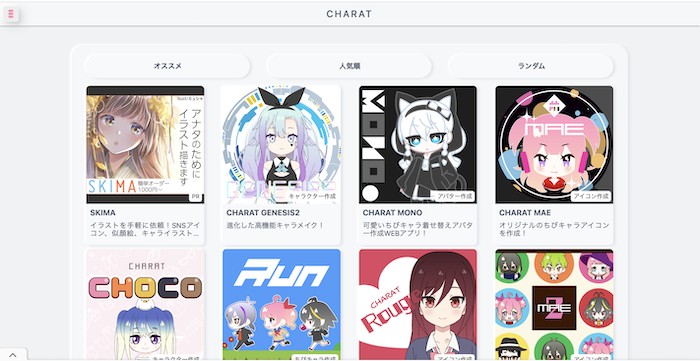
製品機能・特徴
- インストールしなくてもすぐにオリジナルのキャラを作成できます
- 作った画像はSNSのプロフィール用アイコン等に使えて、商用利用も可能です
- 携帯、PCどちらでも作成できます
- パーツがたくさんあって、いろいろな組み合わせができます
「CHARAT(キャラット)」の使い方
Step1:まずはトップぺージから使いたいコンテンツを選びます
Step2:選択後は画面下にある【START】のボタンをクリックします
Step3:アイコン作成画面が開いてから、画面したにあるカテゴリを選択します
Step4:編集が終わったら、右上にある「Finish」をクリックして保存します
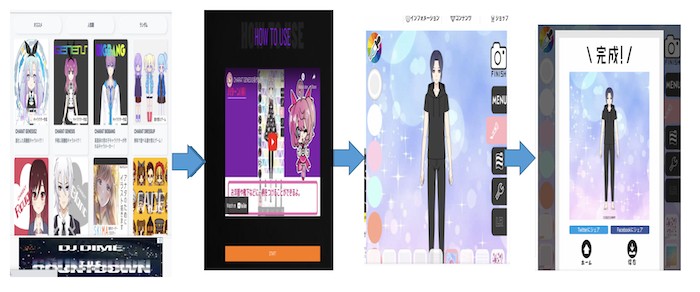
キャラ作成ツールおすすめ3番:「Picrew(ピクルー)」
Picrew(ピクルー)は、おすすめ2番のCHARAT(キャラット)と同じく、自分で画像メーカーを作ったり、誰かが作った画像メーカーを使ったりしながら、オリジナル画像が作れるwebサービスです。
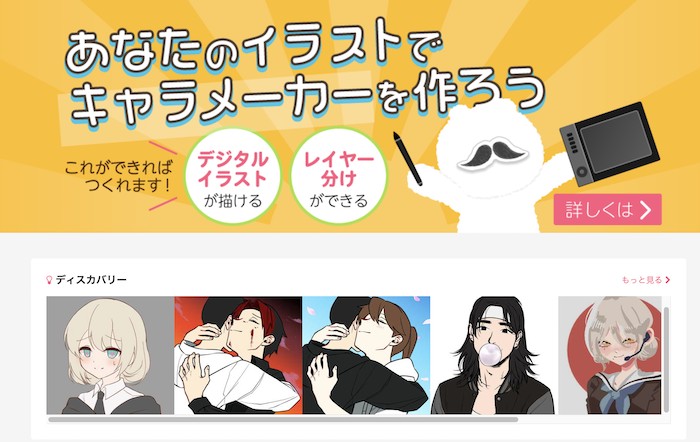
製品機能・特徴
- 様々なパーツを組み合わせて、自分の好きなキャラクターや画像を作成できます
- 自分の絵を使って自分だけのオリジナルのメーカーを作成できます
「Picrew(ピクルー)」の使い方
Step1:スマホやパソコンでPicrewにアクセスします。
Step2:お気に入りの画像メーカーを選びます。
Step3:お好みの髪型やメイクなどを選んでいきます。
Step4:完成ボタンを押し、画像をダウンロードします。
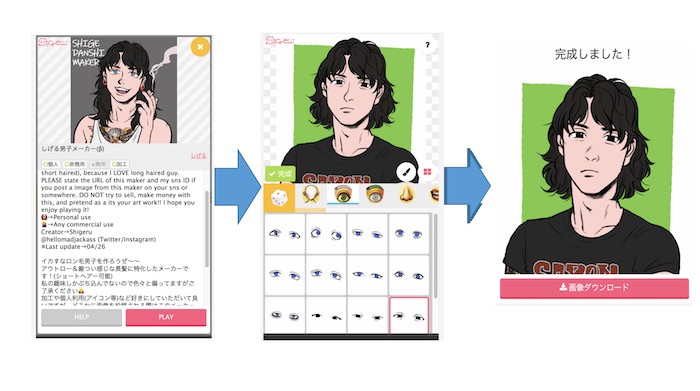
「幅広い素材があって、操作がとても簡単です」というメリットを挙げられている一方、デメリットとして、クリエイターやPicrewが許可した範囲でしか利用できないという制限があります。
キャラ作成ツールおすすめ4番:「バナー工房」
「バナー工房」は、写真を絵画風に変換するなど、いろいろな画像加工ができるWebアプリです。
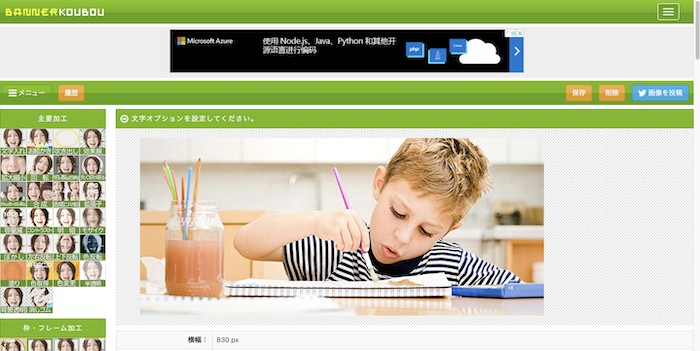
製品機能・特徴
- 登録もインストールも不要で画像の編集、加工が気軽にできます
- 日本製で操作メニューが分かりやすいです
- サイズ変更や切り抜きなどの主要な加工から、文字入れ、スタンプ加工など一通り画像加工ができます
「バナー工房」の使い方
Step1:ホーム画面の「画像を選択する」をクリックし、パソコン内にある画像を指定しますStep2:「画像を加工する」をクリックし、画面の左側に、操作項目の一覧が表示されます
Step3:画面の下側にある「オプション」を選択します
Step4:編集が終わったら、右上の「保存」をクリックします
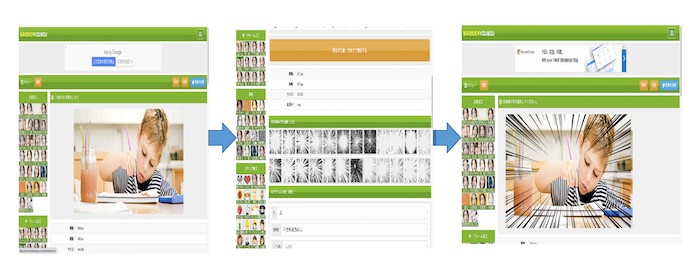
スタンプやフレームで簡単アレンジできる点は「バナー工房」のメリットだと考えられます。デメリットとして、オンラインソフトなのでネット環境に左右されるという点があります。
キャラ作成ツールおすすめ5番:「Unnie doll」
「Unnie doll」は、韓国の会社に開発された、顔の輪郭や服装などをコーデして二次元女性アバターキャラを作れる、iPhoneと Android 両対応のアプリです。「Unnie」は韓国語で「女の人(お姉さん、女の子など)」を指す言葉で、このアプリの名前は日本語で「女の子のお人形」という意味になります。
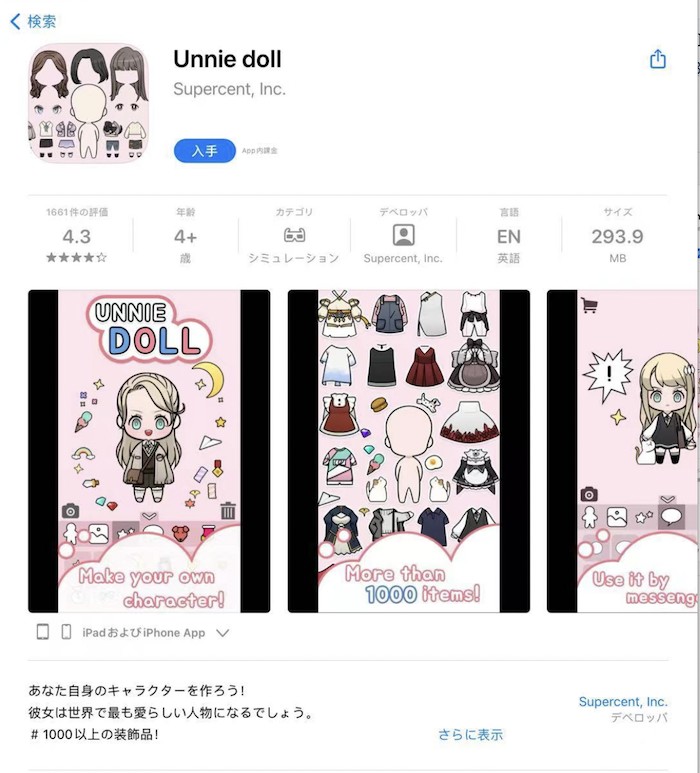
製品機能・特徴
- 女の子向けのパーツが豊富に揃っています
- セリフや背景を変えられます
- 背景色の変更、スタンプの追加などで周りを彩ることも可能です
- 課金で服やスタンプなどのアイテムを増やせます
「Unnie doll」の使い方
Step1:アプリを開いて「START」ボタンを押します
Step2:左下のプラスのボタンをクリックします
Step3:お好みのパーツを選んでいきます
Step4:ダウンロードのボタンを押します
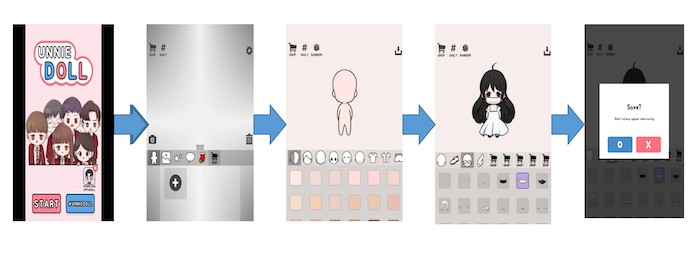
「Unnie doll」には、衣装の多さと可愛さが非常に評価されているというメリットがあります。デメリットとして、「保存する前に、広告を見なければならない」という点があります。
キャラ作成ツールおすすめ6番:「Oppa doll」
「Oppa doll」は「Unnie doll」と違って、男の子のキャラクター作成向けのアプリです。機能や作成方法などに関しては、ほぼ一緒です。
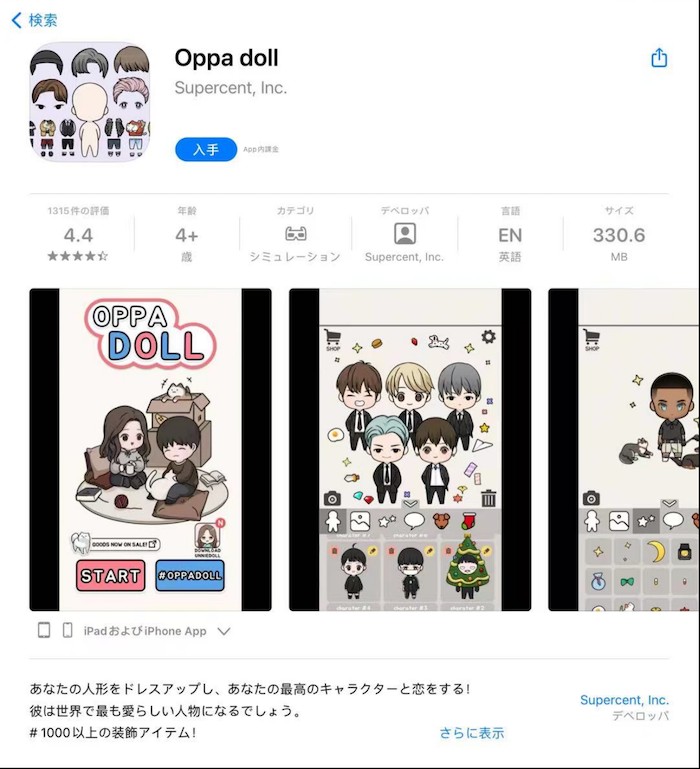
製品機能・特徴
- 男の子向けのパーツが豊富に揃っています
- セリフや背景を変えられます
- 背景色の変更、スタンプの追加などで周りを彩ることも可能です
- 課金で服やスタンプなどのアイテムを増やせます
「Oppa doll」の使い方
Step1:アプリを開いて「START」ボタンを押します
Step2:左下にあるプラスのボタンをクリックします
Step3:お好みのパーツを選んでいきます
Step4:ダウンロードのボタンを押します
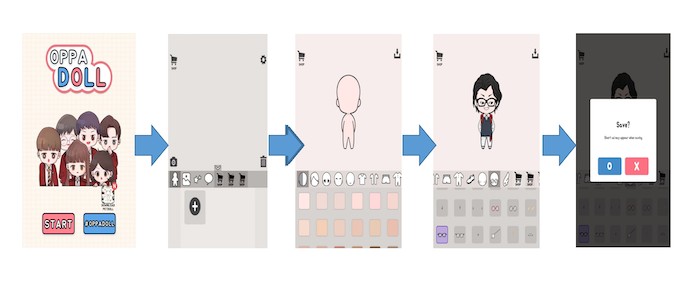
「Oppa doll」は様々な男子キャラ作り向けのパーツが提供されているというメリットがあります。デメリットとしては、「広告を見ないとつけられないグッズが多い」というコメントがあります。
キャラ作成ツールおすすめ7番:「浮世絵風似顔絵メーカー」
「浮世絵風似顔絵メーカー」は簡単な操作で浮世絵風の似顔絵を作れるアプリです。

製品機能・特徴
- 100以上ある古風なパーツを組み合わせることができます
- 直感的な操作で配置場所や各パーツの大きさも変更できます
「浮世絵風似顔絵メーカ」の使い方
Step1:アプリを開いて、パーツのカテゴリを選択します
Step2:完成したら、右上にある「保存」ボタンを押します
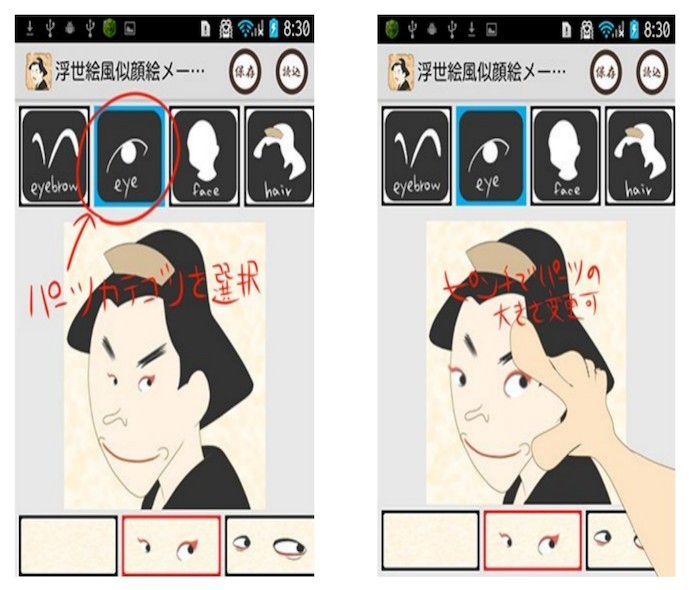
パーツの大きさも簡単に変更できるという点がこのアプリのメリットだと考えられます。デメリットとして、パーツの種類が少ないという声があります。
キャラ作成ツールおすすめ8番:「chappie(チャッピー)」
「chappie(チャッピー)」は、キャラクター「チャッピー」を、100個以上のパーツを組み合せて自分の好きな通りに作れるiPhoneアプリです。
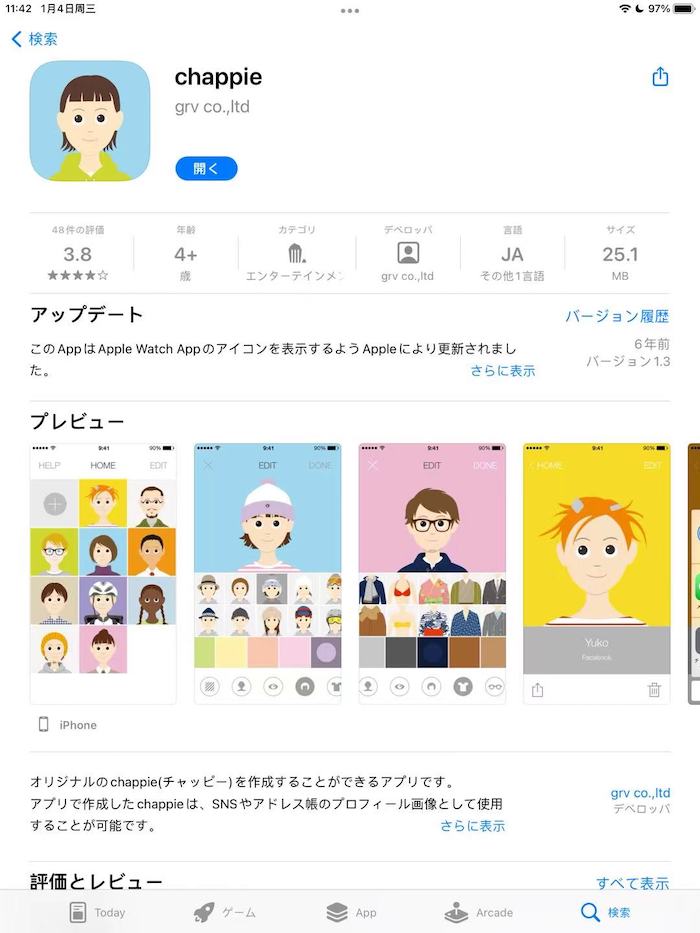
製品機能・特徴
- 操作もシンプルで使いやすいです
- 顔のパーツは全部同じですが、髪型、服装、性別を変幻自在にできます
- 作成したChappieはSNSのアイコンなどに利用できます。
「chappie(チャッピー)」の使い方
Step1:ホーム画面にある「チャッピー」というキャラクターを選びます
Step2:EDIT(編集)を押して、髪型や服装などを選択していきます
Step3:編集が終わったら、左下のボタンで保存や送信ができます
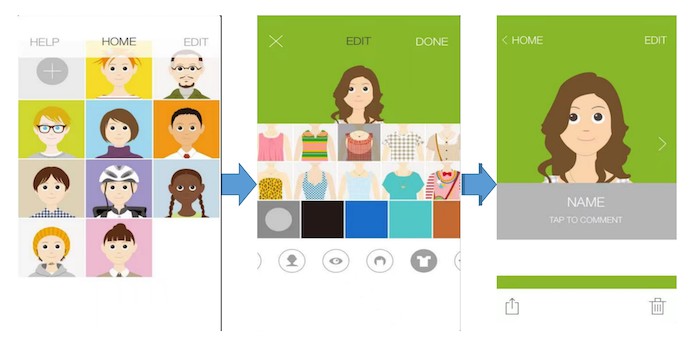
メリットとして、柔らかな色使いや雰囲気がおしゃれで味があると評価されております。デメリットとして言われているのは、組み合わせられるパーツの種類は少ないという点です。
まとめ
以上、使いやすいキャラ作成ツールをまとめました。簡単な操作で高い画質な二次元画像を作りたければ、ぜひ「DVDFab写真加工 AI」を試してください。登録やダウンロードなどを面倒くさがっている方には、「CHARAT(キャラット)」や「Picrew(ピクルー)」や「バナー工房」などのツールは好都合かもしれません。スマホでキャラやアイコンを作りたい場合はアプリを選択したほうがいいと思います。